Установка драйвера принтера postscript – Инструкция по эксплуатации Epson WorkForce Pro WF-R8590 DTWF
Страница 168
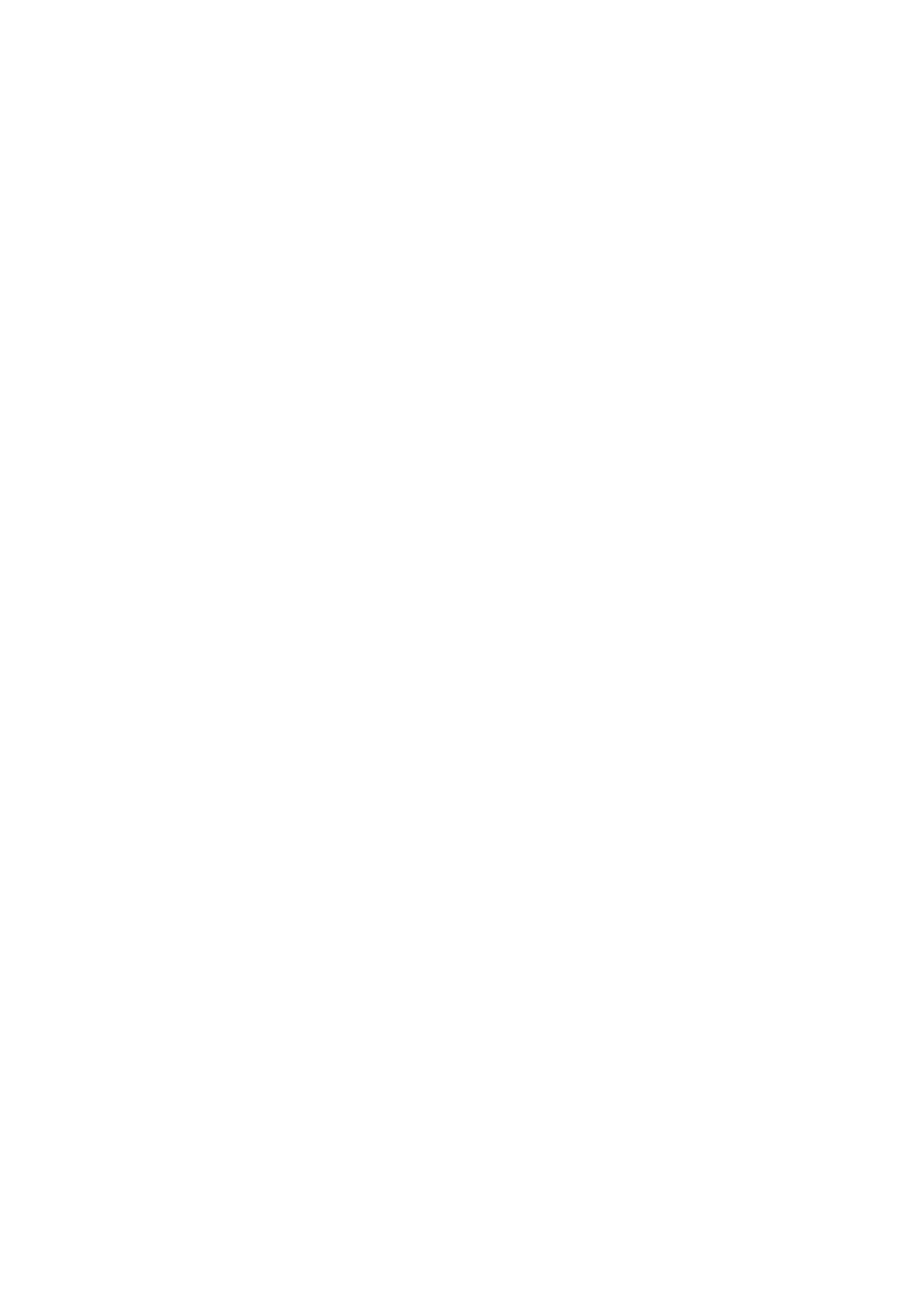
2.
При установке драйвера принтера или драйвера EPSON Scan нужно на время отсоединить принтер от
компьютера.
Примечание:
Запрещается соединять принтер с компьютером до тех пор, пока не будет дана соответствующая
инструкция.
3.
Установите приложения, следуя инструкциям на веб-сайте, указанном ниже.
Примечание:
Установите Document Capture Pro с указанного ниже веб-сайта.
ропа).
Соответствующая информация
&
«Удаление приложений» на стр. 166
Установка драйвера принтера PostScript
Установка драйвера PostScript Printer с помощью USB-интерфейса –
Windows
1.
Отключите все антивирусные приложения.
2.
Вставьте этот диск в компьютер и загрузите файл "Driver/PostScript/eppsnt.inf ".
Примечание:
Если компьютер не имеет CD/DVD-привода, загрузите драйвер с сайта поддержки Epson.
(Европа);
(за пределами Европы).
3.
Подключите принтер к компьютеру с помощью USB-кабеля и включите принтер.
Примечание:
Для Windows Vista/Windows XP: когда появится экран
Найдено новое оборудование, нажмите Повторить
запрос позже.
4.
Добавьте принтер.
❏ Windows 8.1/Windows 8/Windows Server 2012 R2/Windows Server 2012
Выберите Рабочий стол > Настройки > Панель управления > Просмотр устройств и принтеров в
Оборудование и звук
и нажмите Добавить принтер.
❏ Windows 7/Windows Server 2008 R2
Нажмите кнопку «Пуск», выберите Панель управления > Просмотр устройств и принтеров в
Оборудование и звук
и нажмите Добавить принтер.
❏ Windows Vista/Windows Server 2008
Нажмите кнопку «Пуск», выберите Панель управления > Принтеры в Оборудование и звук и
нажмите Добавить принтер.
❏ Windows XP/Windows Server 2003 R2/Windows Server 2003
Руководство пользователя
Информация о приложениях и сетевых сервисах
168